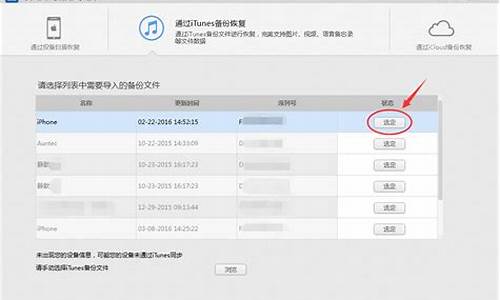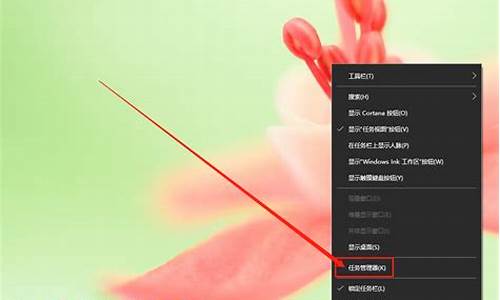怎么确定电脑是win7还是win10-怎样判断电脑系统是wi
1.怎样把电脑连接到wifi
2.wi7系统安装步骤是什么wi7系统重装教程
怎样把电脑连接到wifi

以下是连接电脑到Wi-Fi的步骤:
1. 打开电脑的Wi-Fi功能。通常可以在任务栏或系统设置中找到Wi-Fi选项。
2. 找到可用的Wi-Fi网络。在Wi-Fi列表中,选择您要连接的Wi-Fi网络。
3. 输入Wi-Fi密码。如果需要密码,输入正确的密码。
4. 等待连接。连接成功后,您的电脑将自动连接到Wi-Fi网络。
如果您的电脑无法连接到Wi-Fi网络,请确保您的Wi-Fi路由器已打开并且在范围内。如果问题仍然存在,请尝试重新启动您的电脑和Wi-Fi路由器。
wi7系统安装步骤是什么wi7系统重装教程
wi7系统怎么安装?作为最主流的操作系统,wi7系统的安装使用量一直高居不下。虽然系统非常多,但是wi7是相对来说比较符合用户操作习惯的,所以更多的人选择安装wi7系统。不过有部分用户还不了解wi7系统安装步骤是怎样的,其实安装并不难,下面跟小编一起来学习下wi7系统重装方法。
操作须知:
1、本文介绍硬盘重装方法,如果你无法通过本文的方法安装,需要用U盘安装,参考“相关教程”
2、一般电脑运行内存2G及以下建议装32位系统,内存4G及以上选择64位系统
相关教程:
如何用U盘装win764位系统
怎么用u盘从win10装回win7
安装系统时提示您还没有指定ghost32/ghost64位置怎么解决
一、重装准备
1、备份C盘和桌面重要文件,网卡驱动,浏览器书签
2、系统下载:技术员联盟ghostwin764位旗舰硬盘版V2018.08
3、安装工具下载:一键GHOST(OneKeyGHOST)V13.9
4、解压工具:WinRAR或好压等解压软件
二、wi7系统重装步骤如下
1、把wi7系统iso镜像放到D盘,只要不要放桌面或C盘就行,右键使用WinRAR等工具解压出来;
2、将win7.gho文件和Onekeyghost工具放到同一目录,比如D盘,不要放C盘或桌面;
3、双击打开Onekeyghost安装工具,选择“还原分区”,GHOWIMISO映像路径选择win7.gho文件,选择安装位置,比如C盘,或者根据磁盘容量判断要安装系统的磁盘,点击确定,如果提示未指定ghost位置,查看相关教程提供的方法解决;
4、弹出提示框,确认没有重要数据之后,点击是,立即重启进行计算机还原,也就是重装系统过程;
5、这时候电脑重启,开机启动项多出OnekeyGhost,默认自动选择OnekeyGhost进入安装过程;
6、启动进入到这个界面,执行安装wi7系统到C盘的操作,等待进度条完成;
7、操作完成后,电脑自动重启,继续执行wi7系统驱动安装、系统配置和系统激活过程;
8、最后重启进入全新系统桌面后,wi7系统重装过程结束。
wi7系统安装方法有很多,硬盘安装方法是比较简单的,只要电脑当前系统可以正常使用,就可以直接硬盘重装wi7系统。
声明:本站所有文章资源内容,如无特殊说明或标注,均为采集网络资源。如若本站内容侵犯了原著者的合法权益,可联系本站删除。